Cum să încorporați Instagram în WordPress cu ușurință
Publicat: 2021-07-04Știm cu toții că rețelele sociale astăzi joacă un rol masiv în succesul unui blog. Dar, chiar și site-urile web de afaceri și agenții de marketing pot beneficia foarte mult de pe urma acestuia. Secretul succesului online este să te prezinți pe cât mai multe platforme și să le conectezi într-un fel sau altul.
Când spunem să le unim, vorbim despre adăugarea de butoane sociale la postările tale, implementarea casetelor de tweet, promovarea postărilor pe Facebook, Twitter etc.
Dar, dacă dețineți o afacere care necesită multe imagini, încorporarea feedului dvs. Insta pe site-ul dvs. WordPress ar putea fi calea de urmat. Chiar dacă nu este, ar putea fi totuși foarte benefic pentru marca dvs. generală și vă poate ajuta în multe feluri.
De ce să vă încorporați feedul Instagram?
Există mai multe beneficii de a face acest lucru, așa că haideți să le acoperim pe unele dintre cele mai importante;
- În primul rând, utilizatorii pot interacționa pe ambele platforme simultan, oferindu-vă un impuls social.
- Îl poți folosi pentru a afișa recenzii ale produselor tale, comentarii ale clienților sau chiar tutoriale despre cum să le folosești pentru a construi încredere.
- Oferă conținut suplimentar relevant, care atrage vizitatorii să rămână mai mult timp pe site-ul tău.
- Acesta adaugă conținut dinamic site-ului dvs. pe care nu trebuia să îl creați separat.
- SEO dvs. se poate îmbunătăți, deoarece aduce conținut mai relevant.
Sperăm că am reușit să vă convingem că aceasta este o idee bună, așa că permiteți-ne să vă arătăm o modalitate super-ușoară de a o face.
Cum să încorporați un feed Instagram în site-ul dvs. WordPress?
Există destul de multe plugin-uri pe care le puteți folosi pentru a face acest lucru. Cu toate acestea, unul care continuă să apară ca cel mai bun este Spotlight Social Media Feeds, așa că acesta este pluginul pe care îl vom folosi în scopul acestui tutorial.

Spotlight Social Media Feeds este un plugin foarte versatil și ușor de utilizat. În plus, vine cu multe șabloane și opțiuni pentru unde să plasați feedul, ca să nu mai vorbim că vă permite să vă conectați la mai multe conturi simultan.
Asadar, haideti sa începem.
Pasul 1
În primul rând, odată ce vă conectați și vă aflați în tabloul de bord WordPress, navigați la pluginuri și faceți clic pe „Adăugați nou”.

După aceea, căutați fluxuri de rețele sociale Spotlight în bara de căutare pe care o puteți găsi în colțul din stânga sus și faceți clic pe „Instalați acum”. După ce descărcarea este completă, puteți activa pluginul și sunteți gata să începeți. Înainte ca activarea să se termine, veți primi o ofertă pop-up pentru a opta și pentru soluția lor de securitate; sunteți în întregime liber să omiteți acest lucru, deoarece pluginul va funcționa bine fără el.
Dacă totul a decurs fără probleme, ar trebui să existe o pictogramă Instagram Feeds pe tabloul de bord; se află sub „Comentarii”.

Pasul 2
Deschideți pluginul și veți avea opțiunea de a alege dintre zece opțiuni de șablon. Dar, dacă nu vă place niciunul dintre ele, sunteți mai mult decât liber să vă creați singuri din tabloul de bord WP!
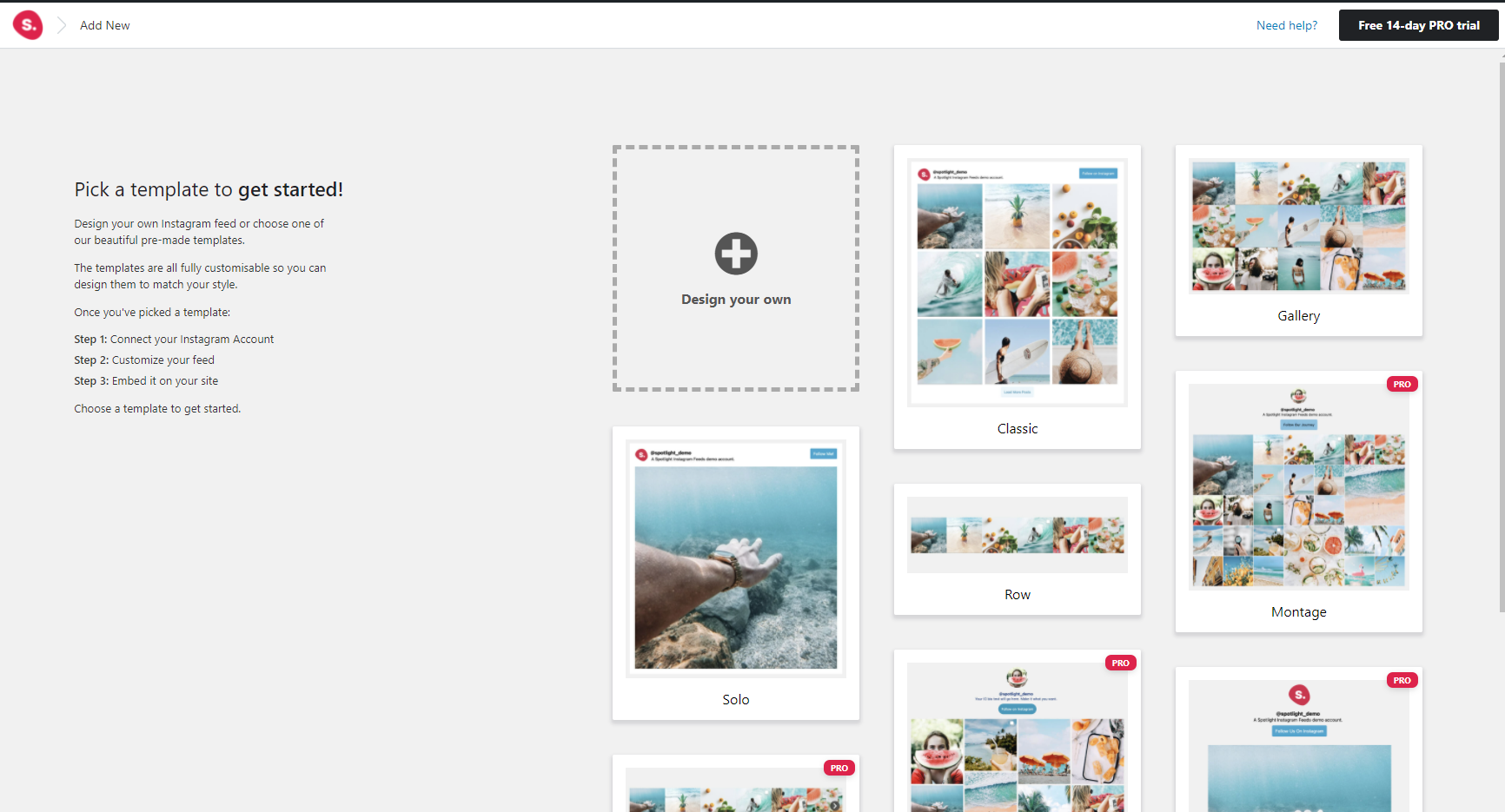
Cele zece opțiuni de șablon includ clasic, galerie, rând, solo, montaj, carusel, cărămidă, prezentare de diapozitive, țiglă și o opțiune profesională unică. Fiecare șablon constă dintr-o previzualizare, așa că alegeți unul care vă îndeplinește dorințele și sunteți gata să mergeți mai departe.

Merită remarcat faptul că în versiunea gratuită sunt incluse doar clasic, galerie, solo și rând și va trebui să faceți upgrade la versiunea PRO dacă vreunul dintre celelalte șabloane v-a atras atenția.
Am ales-o pe cea care credeam că se potrivește cel mai bine site-ului, care în acest caz a fost un rând.
Pasul 3
După ce ați selectat un șablon, veți deschide editorul principal. În plus, puteți alege dacă doriți să conectați un cont personal sau un cont de afaceri. De asemenea, o altă caracteristică excelentă a acestui plugin, de care altora le lipsește, este conectarea fluxurilor clientului și evitarea folosirii oricăror parole prin generarea unui token de acces.
De asemenea, veți putea previzualiza cum va arăta feedul pe diferite dispozitive. În acest fel, să vă puteți răzgândi dacă se întâmplă să nu vă placă unele dintre ele.

Am ajuns să alegem un alt șablon în cele din urmă pentru că arăta mai bine pe ecranul unei tablete. Cu toate acestea, tot ce trebuie să faceți este să vă conectați un cont și să faceți o personalizare ușoară, dacă doriți. Dacă nu, ai putea să o închei.
Pasul 4
Acum, tot ce mai rămâne de făcut este să vă proiectați feedul și să îl faceți perfect. Puteți găsi toate opțiunile de personalizare în partea dreaptă a editorului. De asemenea, puteți ajusta ceea ce doriți și lăsați toate celelalte câmpuri neatinse.

Aici puteți schimba numărul de postări afișate, câte coloane doriți să existe. Sortați-vă postările fie din cele mai recente, fie din oricare dintre celelalte opțiuni pe care le doriți. Există, de asemenea, opțiuni pentru a regla lățimea afișajului, înălțimea și pentru a adăuga atât imaginea, cât și umplutura pentru alimentare.
Pentru a vă asigura că feedul se potrivește perfect cu site-ul dvs., adăugați o biografie personalizată, ajustați textele antetului, dimensiunea fontului și, în sfârșit, culoarea. De asemenea, puteți face modificări similare titlului și textului pe care îl adăugați. În plus, dacă doriți să adăugați o pată de culoare, utilizați glisorul de culoare pentru a adăuga o culoare de fundal la alegere.

Pasul 5
Suntem la ultimul pas al acestui proces. Doar faceți clic pe încorporare și există câteva lucruri pe care le puteți finaliza. Dar, cel mai simplu este să creați o postare sau să editați una existentă, faceți clic dreapta și adăugați feedul Instagram acolo unde doriți și urmăriți cum se întâmplă magia. Este atat de simplu.
Merită remarcat faptul că, în timp ce vă aflați în editor, veți observa mai multe opțiuni de personalizare, dar cele mai multe dintre ele sunt blocate și sunt disponibile doar prin actualizarea la versiunea PRO a pluginului.
Sfaturi finale
Adăugarea unui feed Instagram pe site-ul tău nu este doar benefică, ci și foarte simplă, așa că nu există niciun motiv să nu o faci. Nu-ți place pluginul pe care l-am folosit? Puteți folosi unul diferit. Unele similare cu Spotlight sunt Feed Them Social, WPZOOM Social Widget și 10Web Social Photo Feed.

În plus, dacă feedul tău Instagram este esențial pentru tine și nu te deranjează să cheltuiești niște bani pe un plugin care vine cu orice și orice, Instagram Feed Pro de la Smash Balloon este o opțiune grozavă.
Dacă aveți alte întrebări, comentarii sau recomandări, vă rugăm să ne spuneți mai jos - mult succes.
